
Playストアが消えた!原因は?復活できない時の対処法も全部解説
Contents[OPEN]
Google Playストアが消えたらどうなる?
それでは、Google Playストアが消えたらどのような問題が生じるのでしょうか。
ここからは、Google Playストアが端末から消えた際に生じる問題を確認していきます。
アプリのアップデートができない
まず、Google Playストアが端末から消えると、アプリのアップデートが原則できなくなります。
これは、AndroidアプリのアップデートはGoogle Playストアから行う仕組みになっているためです。
端末メーカー提供のアプリや、キャリア提供のアプリなど、一部のアプリはGoogle Playストアを経由しないルートでアップデートすることができるほか、手動でアプリが含まれたファイルを入手して更新することもできますが、これは例外だと言えるでしょう。
特に手動でアプリを更新する方法は、手順が複雑なほか、そもそもアプリが含まれたファイルが提供されていない場合があるため、不用意に用いないほうが良いでしょう。
よって、Google Playストアが端末から消えると、アプリのアップデートをすることが難しくなります。
アプリ検索ができない
先に確認したように、Google Playストアは、アプリを更新する場だけではなく、アプリを入手する場でもあります。
基本的に、新しいアプリはGoogle Playストアから入手することになるでしょう。
ですので、Google Playストアが端末から消えると、新しいアプリを端末に導入することが難しくなります。
こちらも手動で導入することは不可能ではありませんが、手間がかかる上、セキュリティ上のリスクもあります。
安全かつ便利に新しいアプリを導入するためには、Google Playストアが端末に存在することが不可欠だと言えます。
消費電力は減る
一方、Google Playストアが端末から消えると、端末の消費電力は減ります。
Google Playストアによるアプリの更新の確認などのほか、Google Playストア自体のアップデートなどが行われなくなるためです。
一見、消費電力の減少は好ましいように思えますが、最近発売されたAndroid端末は大容量のバッテリーを搭載しているため、減少する消費電力は相対的にそこまで大きくは感じられません。
その一方で、アプリ検索やアプリの更新などが難しくなるため、消費電力の減少を目的としたGoogle Playストアの無効化は基本的に考えないほうが良いでしょう。
Google Playストアが消えた後復活させる方法は?
それでは次に、Google Playストアが消えてしまった場合に復活させる方法について具体的に確認していきます。
Google Playストアを有効化する
まず、Google Playストアが無効になっている場合、Google Playストアを有効化することでGoogle Playストアを復活することができます。
Google Playストアの有効化は次の手順で行えます。
1.アプリ一覧画面から「設定」アプリを探し、起動する
2.「設定」アプリを起動すると設定項目の一覧が表示されるので、ここから「アプリ」の項目を探す
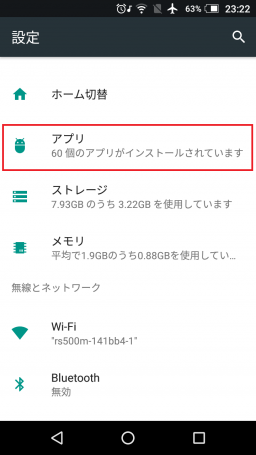
3.アプリの項目をタップするとアプリ一覧が表示されるので、アプリ一覧からGoogle Playストアを探す
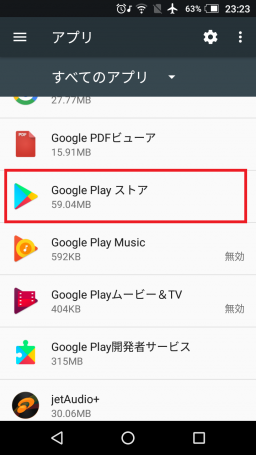
4.Google Playストアをタップすると、Google Playストアアプリに関する情報が表示されるので、画面上部に表示される「有効にする」ボタンをタップする
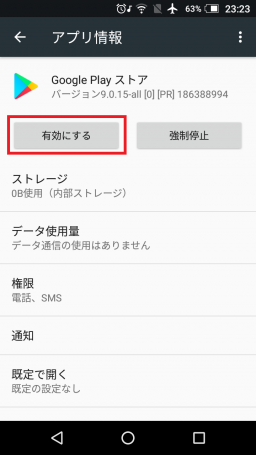
5.Google Playストアアプリが有効化される
Google Playストアアプリを有効化したら、まずアプリ一覧にGoogle Playストアが表示されているのを確認し、表示されていたらアイコンをタップして、無事に起動することを確かめましょう。